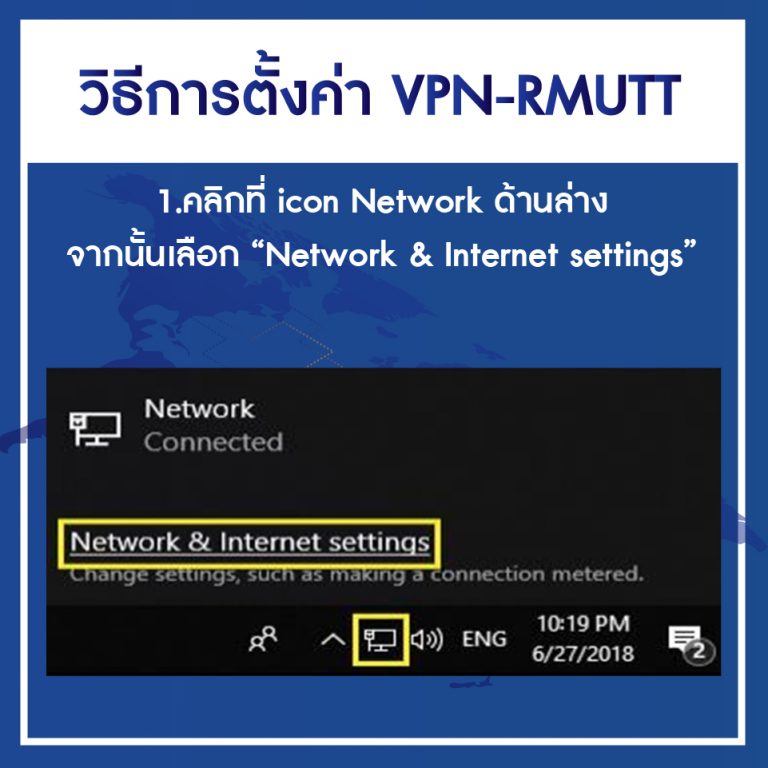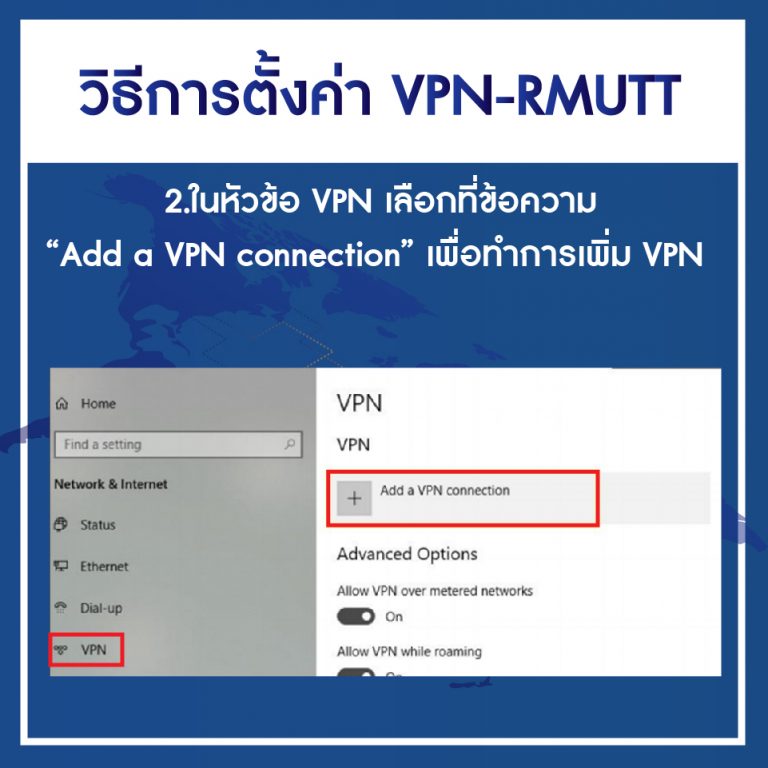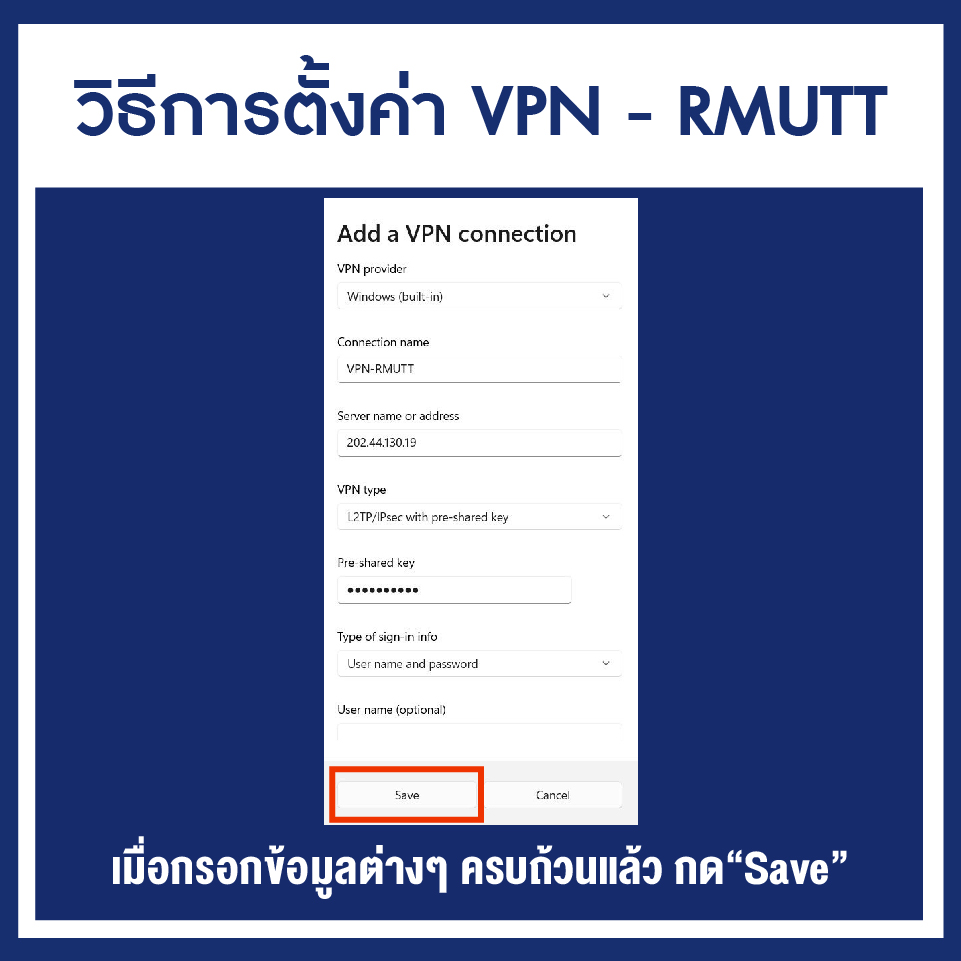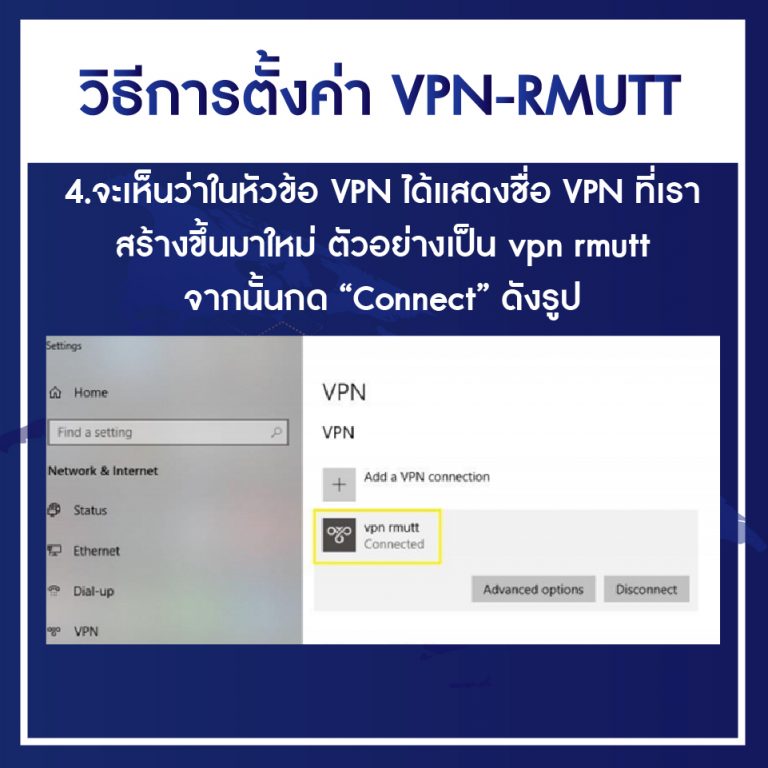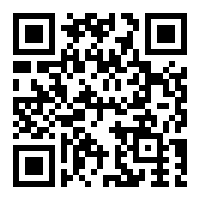การตั้งค่าการเชื่อมต่อ เครือข่ายมหาวิทยาลัยฯ (VPN) เพื่อ Remote Desktop Connection, ERP หรือ การสืบค้นงานวิจัย
การตั้งค่าการเชื่อมต่อ เครือข่ายมหาวิทยาลัยฯ (VPN)
VPN-RMUTT เป็นระบบเครือข่ายในมหาวิทยาลัยฯ ที่อนุญาตให้คณาจารย์ บุคลากรและนักศึกษาของมหาวิทยาลั ที่อยู่นอกสถานที่สามารถเชื่อมต่อเข้ามาในเครือข่ายส่วนตัวของมหาวิทยาลัยฯ เสมือนว่าอยู่ในเครือข่ายเดียวกับมหาวิทยาลัยฯ เพื่อให้ง่ายต่อการทำงานต่างๆ ไม่ว่าจะเป็นการเข้าใช้ Remote Desktop Connection , ERP , การสืบค้นงานวิจัย โดยการเข้าใช้งานต้องมี ชื่อผู้ใช้และรหัสผ่าน ซึ่งเป็นชุดเดียวกับ การ Login เข้าใช้งานเครือข่ายอินเทอร์เน็ต WiFi ของมหาวิทยาลัย
คู่มือการตั้งค่า VPN แยกประเภทระบบปฏิบัตการ
| Name | Size | Hits |
|---|---|---|
| Name | Size | Hits |
| 01. การตั้งค่า VPN ระบบ Windows XP | 493.1 KiB | 233 |
| 02. การตั้งค่า VPN ระบบ Windows 7 | 573.7 KiB | 282 |
| 03. การตั้งค่า VPN ระบบ Windows 8.1 | 592.6 KiB | 212 |
| 04. การตั้งค่า VPN ระบบ Windows 10 | 277.8 KiB | 3112 |
| 05. การตั้งค่า VPN ระบบ Mac OS X | 394.2 KiB | 452 |
| 06. การตั้งค่า VPN ระบบ Apple iOS | 203.8 KiB | 1599 |
| 07.การตั้งค่า VPN ระบบ Android | 377.0 KiB | 660 |
วิธีการตั้งค่า VPN-RMUTT
1.คลิกที่ icon Network ด้านล่าง จากนั้นเลือก “Network & Internet settings”
2.ในหัวข้อ VPN เลือกที่ข้อความ “Add a VPN connection” เพื่อทำการเพิ่ม VPN
3.กรอกรายละเอียดต่างๆ ดังนี้
– VPN provider เลือก “Windows (built-in)”
– Connection name ตั้งชื่อ VPN ที่ต้องการตัวอย่างเป็น vpn rmutt
– Server name or address ใส่หมายเลข IP “ 202.44.130.19″
– VPN type เลือก “L2TP/IPsec with pre-shared key”
– Pre-shared key พิมพ์ “1234567890” ในช่องดังกล่าว
– Type of sign-in info เลือก “User name and password”
– User name (optional) กรอก ชื่อที่เข้าใช้งานอินเตอร์เน็ตของมหาวิทยาลัย
– Password (optional) กรอก รหัสผ่านที่เข้าใช้งานอินเตอร์เน็ตของมหาวิทยาลัย
เมื่อกรอกข้อมูลต่างๆ ครบถ้วนแล้ว กด “Save”

– Server name or address ใส่หมายเลข IP “202.44.130.19”
– Pre-shared key พิมพ์ “1234567890”
User รับได้ 1,000 IP
4.จะเห็นว่าในหัวข้อ VPN ได้แสดงชื่อ VPN ที่เราสร้างขึ้นมาใหม่ ตัวอย่างเป็น vpn rmutt จากนั้นกด “Connect” ดังรูป
5.เมื่อข้อความ “Connected” ปรากฏขึ้น หมายถึงการเชื่อมต่อ VPN เสร็จสมบูรณ์แล้ว หลังจากทำการเชื่อมต่อ VPN แล้ว ถึงจะสามารถใช้งานฐานข้อมูลต่างๆ หรือระบบต่าง ๆ ที่อยู่ภายใต้การให้บริการของมหาวิทยาลัยได้ ถึงแม้จะใช้บริการอยู่นอกเครือข่ายมหาวิทยาลัยก็ตาม
ทั้งนี้การตั้งค่าระบบ VPN-RMUTT ของแต่ระบบปฏิบัติการมีความแตกต่างกันเพียงเล็กน้อย ท่านสามารถเข้าดูคู่มือการตั้งค่า VPN-RMUTT ได้ที่ www.ict.rmutt.ac.th หัวข้อระบบบริการ “VPN-Virtual Private Network”